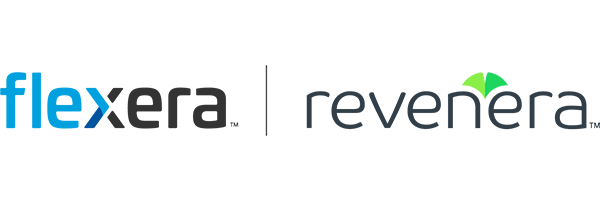アカウント メンバー
ダウンロード サービスは、ソフトウェアとメンテナンスを最大限に生かすための管理ツールと機能も提供できるように設計されています。 以下のセクションでは、利用可能な管理オプションの詳細について説明します。
アカウントの設定
製品を購入すると、自動的にアカウントが作成されます。 今後、お客様の組織がご購入された製品は、引き続きパーソナライズされたサイトに統合されます。
アカウント管理者の役割
アカウント管理者は、お客様のアカウントを管理する重要な役割を担っており、組織内の他のメンバーからの要求への応対やサポートなども行います。 アカウント管理者の役割は、中央管理者 1 名が担うか、組織内の複数の管理者で分担することができます。 この役割には、組織全体のソフトウェアの購入とアップデート状況を把握している人物が適任です。 デフォルトで、この役割はアカウント作成時のオーダー詳細に IT コンタクトとして指定されている人物です。
お客様の組織内でアカウント管理者 (複数可) として指定されているメンバーは、このサイトの [管理] セクションの下にある [アカウント メンバー] ページに、黄色いフラグで表示されています。
アカウント メンバーの表示
[アカウント メンバー] ページでは、すべてのメンバーがアカウント内のその他のメンバーの名前を確認できます。 さらに [アカウント メンバー] ページで、アカウント管理者はメンバーを追加、削除、および更新、ならびにメンバーの権限を変更、または特定の製品へのアクセスを制限することができます。
メンバーの追加/削除/更新
アカウント管理者は、アカウントのメンバー情報を追加、削除または更新できます。
アカウントに新しいメンバーを追加するには、[アカウント メンバー] ページを開いて、[新しい住所] を選択するか、ページの上部にあるドロップダウン メニューからアカウントに既存する住所から 1 つを選択してから、[新しいメンバーのフォームに移動] をクリックします。 必ずフォーム内のすべてのフィールドに入力してください。 不明な情報がある場合は、「不明」と入力します。 フォームを送信した後、自動的に新しいメンバーがアカウントに追加され、そのメンバー宛てにこのサイトへのウェルカム メールが送信されます。 このメンバーの新しい住所を作成すると、後で同じ住所にその他のメンバーを追加できるように、アカウントの住所リストに新しい住所が自動的に追加されます。
既存のメンバーを削除するには、[アカウント メンバー] ページを開いて、そのメンバーの名前の横にある [メンバーの削除] をクリックします。 そのメンバーのメンバーシップをキャンセルすることを確認するメッセージが表示されます。
既存メンバーの情報を更新するには、[アカウント メンバー] ページでそのメンバーの名前をクリックします。 メンバーのプロファイルが表示され、そこで変更を行ってから [メンバーシップ情報の送信] をクリックします。 プロファイル ページで [メンバーシップ情報の送信] をクリックしなかった場合、変更は保存されません。
メンバーの権限を変更
アカウント管理者は、[アカウント メンバー] ページを使って各メンバーの権限を変更することで、サービスの異なるレベルへのアクセスを割り当てることもできます。 割り当て可能な異なるレベルへのアクセス:
- アカウント管理者: メンバーの管理権限を割り当てる、または削除する
- ダウンロードの取得: 各メンバーがソフトウェアをダウンロードできる機能を許可または制限する
メンバーの権限を変更するには、各メンバーの名前の横にある対応するチェックボックスの選択を解除してから、[更新] ボタンを選択するだけです。 メンバーの権限は、自動的に更新されます。 メンバーの権限は、該当するメンバーのプロファイル ページの下にあるセクションを使って変更することもできます。
製品へのアクセスを制限
アカウント管理者は、各メンバーが特定の製品へアクセスできないように制限することができます。 [製品リスト] ページから、制限する目的の製品へ移動して、[アクセス制限] タブをクリックします。
デフォルトで、アカウント内のすべてのメンバーは、すべての製品へアクセスすることが可能です。 アカウント管理者は、各メンバーによる個別の製品へのアクセスを制御できます。 メンバーのアクセス権限を変更するには、[製品リスト] ページから、制限する目的の製品へ移動して、[アクセス制限] タブをクリックします。
この製品へのアクセス権限を持つメンバーのリストに [承認] とラベルが付いたボックスが表示されます。 アクセスを制限したいメンバーの名前を選択して、[削除] ボタンをクリックします。 選択したメンバーが [未承認] ボックスに移動し、今後この製品についての通知がそのメンバーへは送信されず、またこの製品がそのメンバーのサイトに表示されることもありません。
逆に、[未承認] ボックスからメンバーを選択して [追加] ボタンをクリックすることで、そのメンバーを再び承認することもできます。 これらのメンバーの名前は、[承認] ボックスに表示され、メンバーは再び製品に関する電子メール通知を受信し、ダウンロード サイトにログインすると、その製品が表示されます。
管理者権限の移譲
「アカウント管理者」権限をお客様の組織内の別のメンバーに移譲するには、[アカウント メンバー] ページを使用します。 管理者に指定するメンバーの名前の横にある [管理者] ボックスをクリックします。 自分の名前の横にある [管理者] ボックスのチェックを解除します。 [メンバー権限の更新] をクリックすると、管理者権限は自動的に移譲されます。
注意: 自分の管理者権限を削除した後は、前述の管理機能が使用できなくなりますので、ご注意ください。
電子メール設定
ダウンロード サービスによって、製品のリリースから 24 時間以内にメンバー宛てにパーソナライズされた通知が送信されます。 通知の内容は各メンバーが所有する製品ごとにパーソナライズされており、関連する通知のみが送信されます。
通知に含まれる内容
アップデート通知は、製品の新しいメジャーまたはマイナー リリース、バグ修正、パッチがダウンロード可能になったことをアラートします。
すべての通知で件名には、製品名、バージョン番号、およびリリースの種類 (アップデートまたはパッチ) が表示されます。
メッセージ本文には、使用可能なプラットフォーム、新しく提供される機能および/または修正されたバグをはじめとする、リリースについての情報が含まれます。 また、アップデートについてさらに詳細が記載されたリリース ノートおよび/または Readme ファイルへのリンクも提供されています。 通知には、アップデートを適用するかどうかを確かな情報に基づいてタイミング良く判断するために必要なすべての情報が含まれています。
すぐにアップデートをダウンロードする場合、通知には、ソフトウェアをダウンロードできるパーソナライズされたサイトへのリンクが提供されています。 アップデートを延期する場合は、後でパーソナライズされたサイト内からソフトウェアにアクセスできます。
電子メール通知を受信したくない場合、サイト ナビゲーションの [管理] セクションの下にある [電子メールの基本設定] をクリックして、電子メール通知をオフにすることができます。 後ほど電子メール通知の受信を再開したい場合は、[電子メールの基本設定] ページでデフォルト設定に戻すことができます。
以前の通知へのアクセス
ダウンロード サービスは、お客様の組織宛てに送信されたすべての通知を記録して保管します。 これらの記録には、サイトにログインした後、該当する製品を選択して、[製品のダウンロード] ページから [通知ログ] を参照することでいつでもアクセスすることができます。
プロファイル
プロファイルには、常にお客様の最新情報を維持してください。 これは、お客様の組織でソフトウェアとメンテナンスを最大限にご活用いただくために必要な情報です。
メモ: セキュリティ上の理由のため、プロファイル内のお客様の電子メール アドレスまたは会社名を変更することはできません。 何らかの理由でこれらを変更する必要がある場合は、flexerasoftware@flexnetoperations.com あるいは 1-888-715-4687 (米国) または 1-925-253-6565 (米国以外) までご連絡ください。